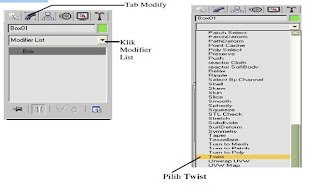CLONE PADA PHOTOSHOP
Istilah Cloning sering dijumpai dalam pembahasan ilmu kedokteran, biologi, tumbuhan atau ilmu hewan. Cloning beralal dari kata Clone artinya menggandakan atau membuat duplikasi (read : membuat kembaran yang sama dengan aslinya). Dalam hal ini yang akan saya share istilah cloning dalam ilmu bidang desain grafis yaitu pada Photoshop. Fasilitas clonedalam Photoshop terdapat padaToolbox bernama Clone StampTool yang bentuknya mirip seperti stempel, perintah ini sering digunakan untuk menyalin objek atau gambar dalam sebuah foto atau bias juga diambil dari foto lain (file yang berbeda). Untuk memudahkan pemahaman penggunaan perintah cloning ini, mari akan saya berikan contoh penggunaan dari Clone Stamp Tool ini. Ikuti langkah2 berikut ini :
1. Buka file foto seperti contoh berikut ini.
2. Klik tombol Clone Stamp Tool pada Toolbox.
3. Atur ukuran Brush yang terdapat di bagian kiri atas layar Photoshop, misal 200 atau sesuaikan dengan ukuran gambar yang akan diduplikasi.
4. Tekan dan tahan tombol Alt pada keyboard kemudian kilk dibagian gambar yang akan di-clone, misal pada bagian kepala (rambut).
5. Setelah itu lepaskan tombol Alt. Selanjutnya cari sisi/bagian kosong pada foto tersebut lalu klik dan tahan tombol mouse terus gosokan hingga muncul salinan gambar samar-samar.
6. Terus gosokkan mouse hingga gambar tersalin seluruhnya, seperti di bawah ini.
7. Lakukan langkah yang sama untuk menyalin di tempat yang lainnya. Lihat hasil akhir salinan foto di bawah ini (dua kali salinan).
http://infografis-mdahria.blogspot.com/2011_06_01_archive.html
Pengertian Mirror ? Mirror ? Kaca atau cermin ? Hehehehehe... Yang dimaksudkan disini adalah Pengertian Mirror pada dunia Komputer. Mungkin para pembaca ada yang sudah tahu Pengertian Mirror? Kalau belum tahu, akan saya beritahu tentang Pengertian Mirror ini. Baiklah, silahkan baca Pengertian Mirror ini.... :)
Mirror, adalah suatu duplikat dari suatu situs yang ditempatkan pada server yang berbeda dengan server aslinya. Fungsi mirror site ini, adalah untuk mengurangi lalu lintas data pada suatu situs.
(Sumber : www.total.or.id)
(Maaf, pengertiannya saya ambil dari www.total.or.id agar penyusunan kata-kata lebih teoritis...^^)
Jadi, fungsi Mirror ini untuk mengurangi lalu lintas data pada suatu situs. Misalkan anda mengunjungi website Facebook. Server Facebook, terdapat di beberapa negara. Bukan hanya di 1 negara saja. Jika hanya ada 1 server Facebook, maka tentu saja lalu lintas data-nya akan macet karena Server Facebook bekerja sangat keras untuk melayani permintaan anda sebagai Client (Lihat juga
Pengertian Server dan Client).
Masih bingung juga??? Hehehehe... Tenang... Saya berikan 1 contoh lagi...
Misalkan anda ingin download sebuah File yang ber-server di Amerika Serikat. Tentu akan sangat lama untuk men-downloadnya karena lokasi server tersebut sangat jauh. Maka dari itu, diciptakanlah Mirror situs tersebut dengan membangun server baru yang berlokasi di Indonesia.
Jadi, makin dekat sebuah server dengan lokasi kita, makas semakin cepat pula untuk kita berlalu lintas di situs tersebut (Untuk download, upload, dan lain-lain).
PENGERTIAN ARRAY
Array dapat dibedakan menjadi :
1. Array Berdimensi Satu
Merupakan sebuah variabel yang menyimpan sekumpulan data yang memiliki tipe sama dan elemen yang akan diakses hanya melalui 1 indeks atau subskrip.
Bentuk umum pendeklarasian:
nama_array[jumlah_eleman];
Array satu Dimensi adalah struktur data yang statis yang mempunyai 1 nama tetapi memiliki banyak tempat. Setiap tempat harus dibedakan, untuk membedakannya dibutuhkan penunjuk, pentunjuk dapat berupa karakter(char) atau integer. Sekali disimpan dalam penunjuk yang sama(berbentuk indeks), maka isinya tidak akan hilang kecuali indeksnya diisi oleh nilai yang lain.
Pada saat mendeklarasikan suatu variabel bertipe array, kita harus menuliskan informasi informasi berikut :
1. nama variabel : peraturan untuk nama array sama dengan untuk nama variabel biasa.
2. tipe data variabel : apa tipe data yang ingin disimpan di dalam array ? int ? float ? char ? dsb.....
3. jumlah elemen : berapa banyak data yang ingin disimpan di dalam array ? 20 ? 30 ? 1000 ? dsb.....
Dengan array kita masih bisa meninjau nilai yang telah kita masukkan. Array adalah struktur data statis, sehingga apabila sudah ditetapkan 100 tempat, akan tetap tersedia 100 tempat. Bila tempatnya berlebih, sisanya tidak akan dipakai. Bila tempatnya kekurangan, maka hal ini tidak bisa ditanggulangi.
2. Array Berdimensi Dua
Merupakan sebuah variabel yang menyimpan sekumpulan data yang memiliki tipe sama dan elemen yang akan diakses melalui 2 indeks atau subskrip yaitu indeks baris dan indeks kolom.
Bentuk umum pendeklarasian:
nama_array[jumlah_eleman_baris][jumah_eleme_kolom];
3. Array Berdimensi Tiga/ Multi dimensi
Merupakan sebuah variabel yang menyimpan sekumpulan data yang memiliki tipe sama dan elemen yang akan diakses melalui banyak indeks atau subskrip. Array seperti ini biasa digunakan untuk matik, array 2 dimensi juga termasuk kedalam array multidimensi.
http://anes73.blogspot.com/